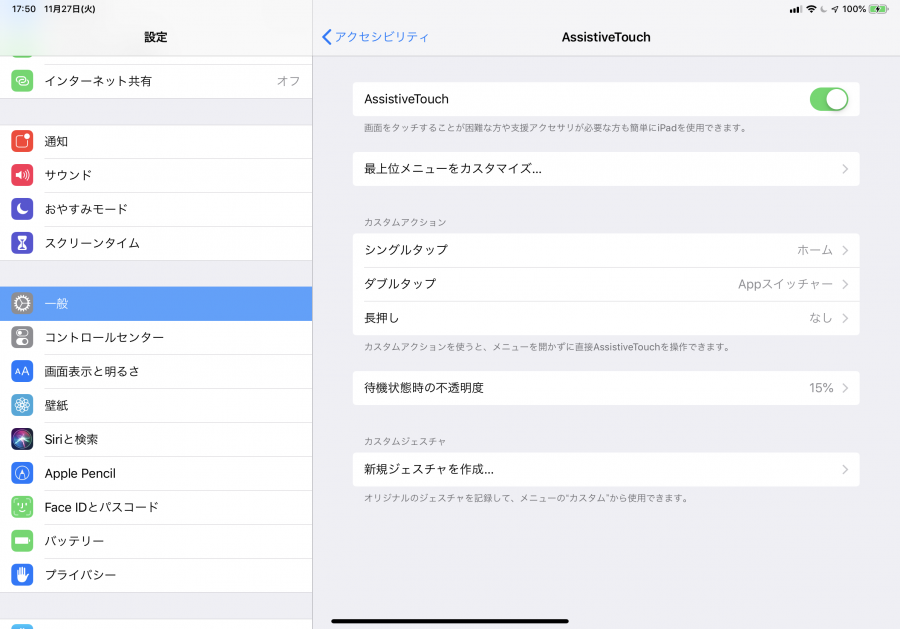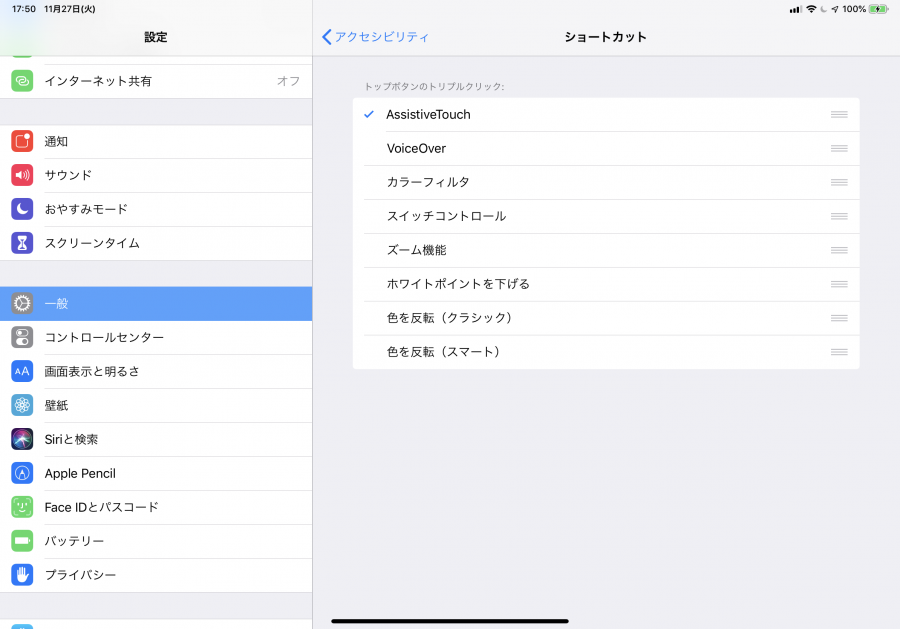2018年モデルの三世代目新型iPad Proはホームボタンが取り払われているため、Apple Pencilだけではホームに戻る事ができません。今回はその対策を紹介します。
Apple Pencilはイラスト系アプリのスタイラス以外にも画面上の通常のタッチ操作を行う事ができますが、画面端からのジェスチャーに関しては端まで描けて干渉しないよう、反応しなくなっています。
従来のiPad Proにはホームボタンがあったため物理的にペン先でホームボタンを押せばホームに戻る事ができましたが、新しいiPad Proは物理的なホームボタンが無く、ジェスチャー操作のみによってホームに戻る事ができるため、Apple Pencilだけではホームに戻る操作やタスク切換えの操作を行う事ができなくなっています。
Assistive Touchを使えば解決可能
iOSには「Assistive Touch」という機能が搭載されています。iPhoneのホームボタンが故障してしまった経験がある方は使った事があるかもしれませんが、画面上にショートカット機能を置けるというもの。「ホーム」「Appスイッチャー」などの従来ホームボタンを使って行っていた操作も実行できるため、これを画面上から実行できるように設定しておくとApple Pencilからも操作できるようになります。
設定場所は「一般」>アクセシビリティ>「AssistiveTouch」のページ。シングルタップを「ホーム」、ダブルタップを「Appスイッチャー」に設定すると従来の物理ホームボタンの操作に近くなります。
また、「ショートカット」の項目に「AssistiveTouch」を設定しておく事で、本体側面のトップボタンを3度押しする事でAssistiveTouchを表示・非表示する事が可能。Apple Pencilだけで作業している時だけトリプルクリックで出すようにすれば、他の画面で邪魔になる事はありません。
実際にApple PencilとAssistiveTouchでホームボタンに戻ったりアプリを切り替えたりしているところ。実際Apple Pencilを使って作業している最中にマルチタスク系の操作をするためだけに指でタッチしなければならない所を省略してApple Pencilだけで操作できるようになるのは作業が捗ります。
Apple Pencilと新型iPad Proを使っている方は結構使えるテクニックだと思うので、是非活用してみてください。